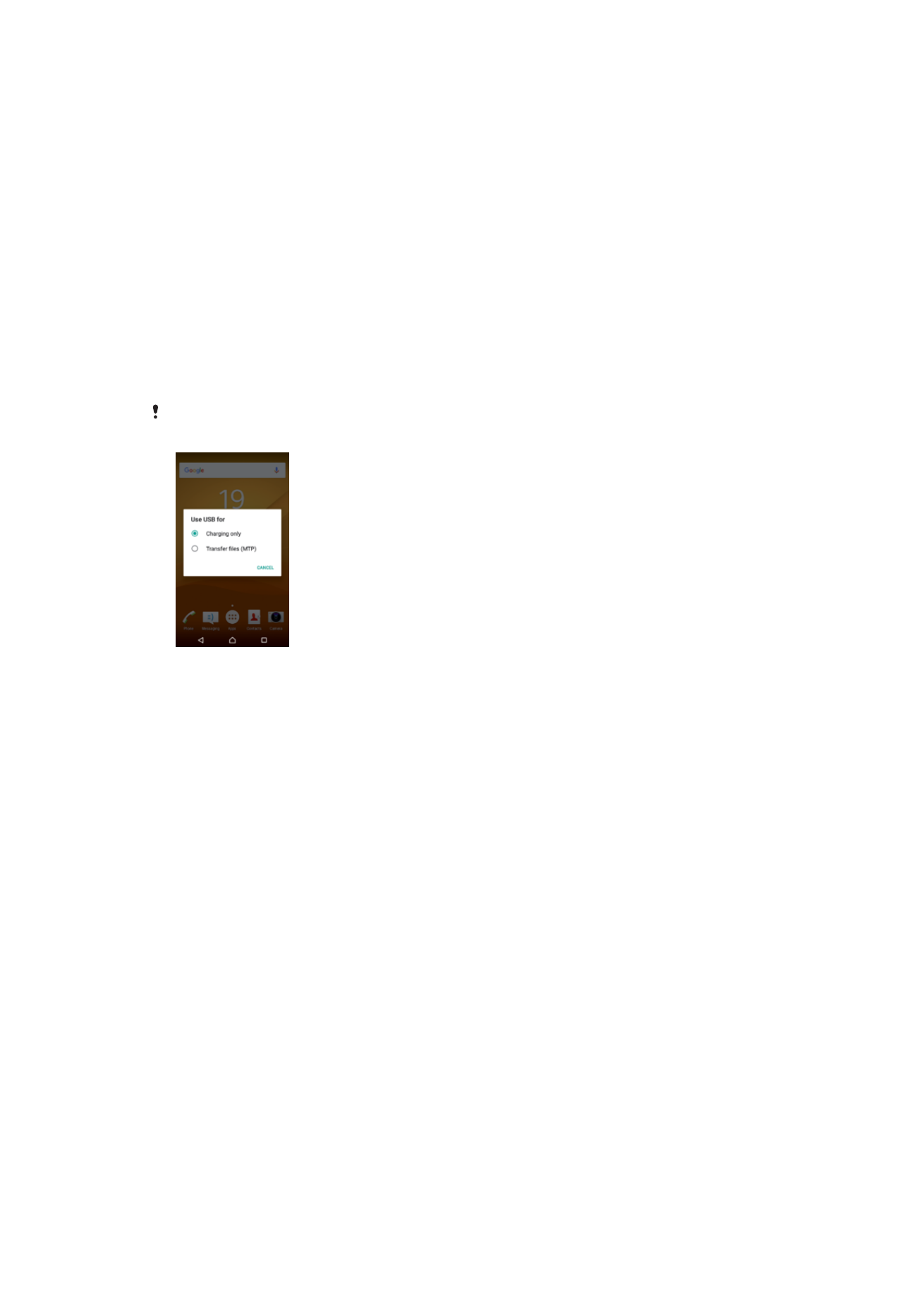
Opslag en geheugen
Uw apparaat heeft verschillende opslag- en geheugenopties.
•
Het interne geheugen is circa
8 GB groot en wordt gebruikt om gedownloade of
overgedragen inhoud en persoonlijke instellingen en gegevens op te slaan. Enkele
voorbeelden van gegevens die worden opgeslagen in het interne geheugen zijn
instellingen voor alarm, volume en taal, e-mails, favorieten, kalendergebeurtenissen,
foto's, video's en muziek.
•
Voor meer opslagruimte kunt u een externe geheugenkaart met een opslagcapaciteit van
maximaal
128 GB gebruiken. Mediabestanden en sommige apps kunnen, samen met
hun data, worden verplaatst naar dit type geheugen om intern geheugen vrij te maken.
Sommige apps, bijvoorbeeld de camera-app, kunnen data rechtstreeks op een
geheugenkaart opslaan.
39
Dit is een internetversie van deze publicatie. © Uitsluitend voor privégebruik afdrukken.
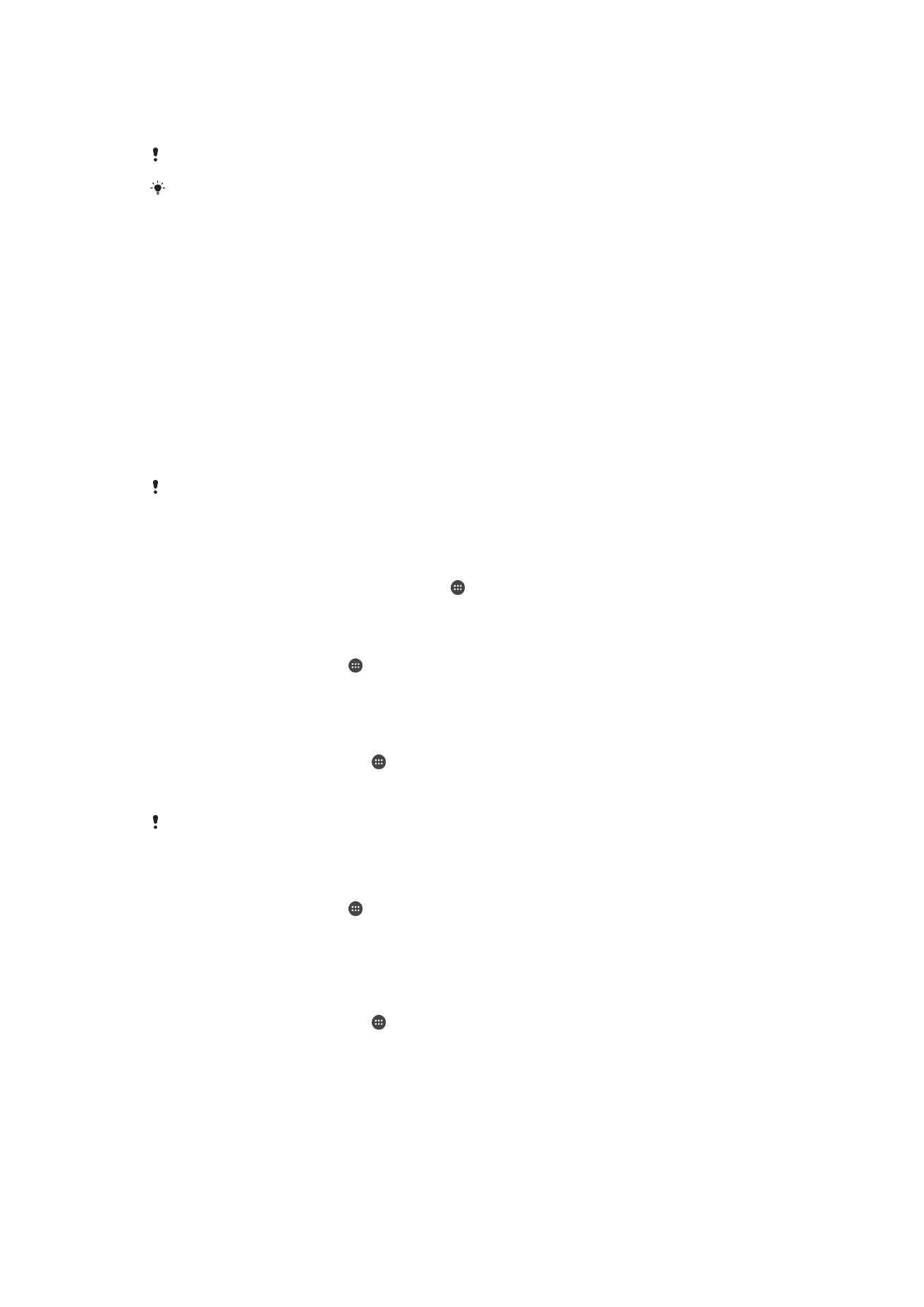
•
Het dynamische geheugen (RAM) is ongeveer
2 GB groot en kan niet voor opslag
worden gebruikt. RAM wordt gebruikt om applicaties te laten werken en voor het
besturingssysteem.
U moet de geheugenkaart mogelijk afzonderlijk aanschaffen.
Lees meer over het gebruik van geheugen in Android-apparaten door de whitepaper voor uw
apparaat te downloaden op
www.sonymobile.com/support
.
Geheugenprestaties verbeteren
Het apparaatgeheugen raakt bij normaal gebruik langzaam vol. Als het apparaat trager
wordt of als applicaties plotseling worden afgesloten, kunt u het volgende doen:
•
Zorg er altijd voor dat er minstens
250 MB vrij intern geheugen beschikbaar is.
•
Sluit applicaties af als u ze niet gebruikt.
•
Wis het cachegeheugen voor alle applicaties.
•
Verwijder gedownloade applicaties die u niet gebruikt.
•
Verplaats applicaties naar de geheugenkaart als de interne opslag vol is.
•
Installeer applicaties op gedeeltes van de geheugenkaart waar meer opslagruimte is.
•
Verplaats foto's, video's en muziek van het interne geheugen naar de geheugenkaart.
•
Als uw apparaat de content op de geheugenkaart niet kan lezen, moet u de kaart
wellicht formatteren. Bij het formatteren wordt alle inhoud op de geheugenkaart gewist.
Als u een apparaat met meerdere gebruikers deelt, moet u zich als eigenaar aanmelden,
oftewel de primaire gebruiker, om bepaalde handelingen te kunnen verrichten zoals het
overzetten van gegevens naar de geheugenkaart en het formatteren van de geheugenkaart.
De geheugenstatus weergeven
1
Tik op uw Startscherm op het pictogram .
2
Ga naar en tik op
Instellingen > Opslagruimte.
De hoeveelheid vrije en gebruikte RAM-geheugen weergeven
1
Tik in het Startscherm op .
2
Tik vervolgens op
Instellingen > Over de telefoon > Diagnostische gegevens >
Feiten.
Het cachegeheugen voor alle applicaties wissen
1
Tik vanaf uw Startscherm op .
2
Vind en tik op
Instellingen > Opslagruimte.
3
Tik op
Intern geheugen > Gegevens in de cache > OK.
Wanneer u het cachegeheugen wist, verliest u geen belangrijke informatie of instellingen.
Mediabestanden naar de geheugenkaart kopiëren
1
Zorg ervoor dat er een geheugenkaart in uw apparaat is geplaatst.
2
Tik in het Startscherm op .
3
Tik op
Instellingen > Opslagruimte > Data overbrengen naar SD-kaart.
4
Markeer de bestandstypen die u naar de geheugenkaart wilt kopiëren.
5
Tik op
Overbrengen.
Actieve applicaties en services stoppen
1
Tik vanaf uw Startscherm op .
2
Vind en tik op
Instellingen > Apps.
3
Selecteer een applicatie of service en tik op
NU STOPPEN > OK.
40
Dit is een internetversie van deze publicatie. © Uitsluitend voor privégebruik afdrukken.
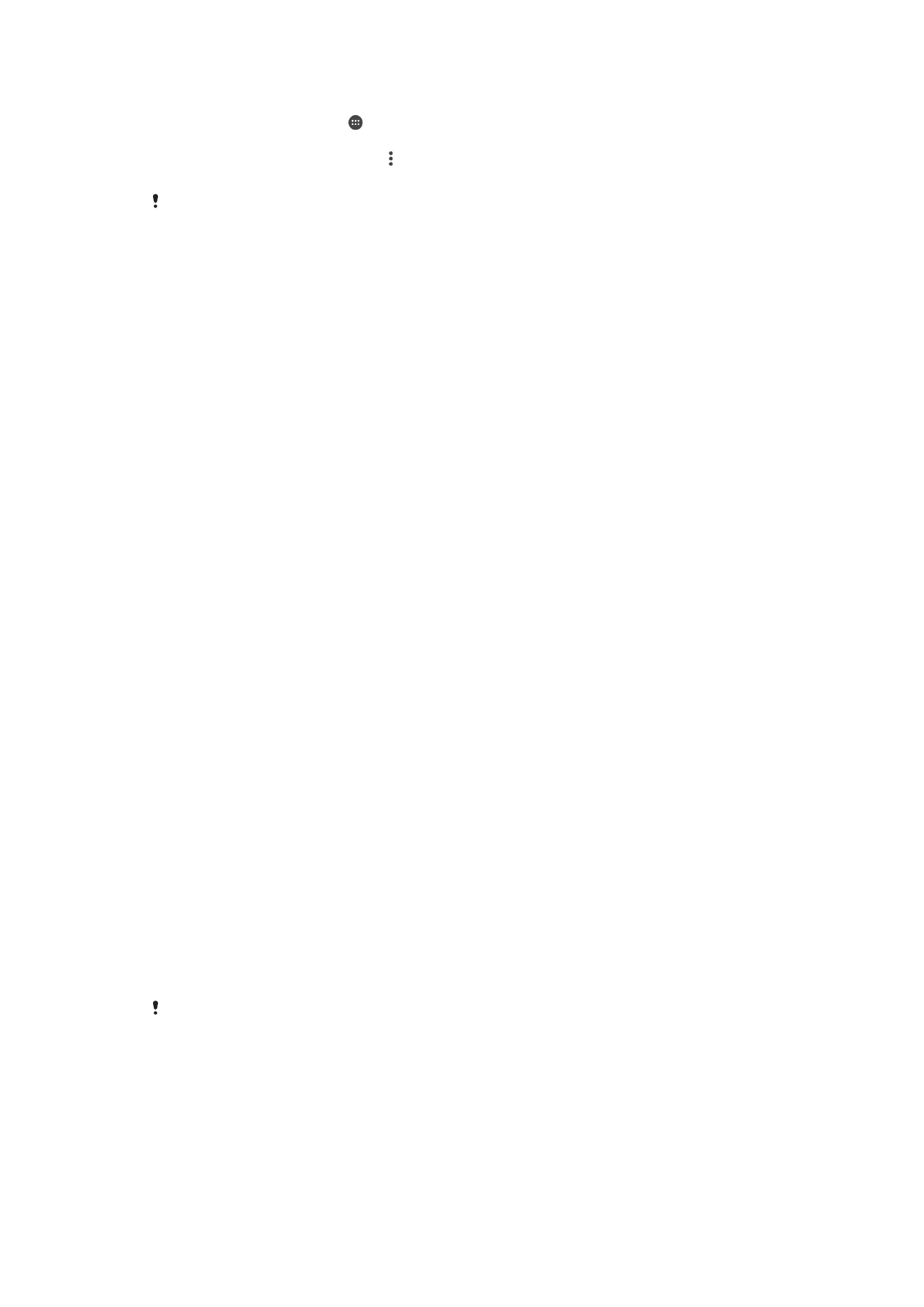
De geheugenkaart formatteren
1
Tik in het Startscherm op .
2
Tik vervolgens op
Instellingen > Opslagruimte.
3
Tik op
SD-kaart, vervolgens op en vervolgens op Instellingen > Formatteren >
Wissen en formatteren.
Bij het formatteren wordt alle inhoud op de geheugenkaart gewist. Maak een back-up van alle
gegevens die u wilt behouden voordat u de geheugenkaart formatteert. Als u een back-up van
uw inhoud wilt maken, kunt u deze naar een computer kopiëren. Zie voor meer informatie
Bestanden beheren met een computer
op de pagina 39.